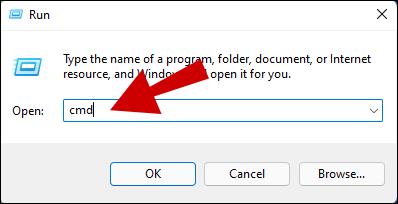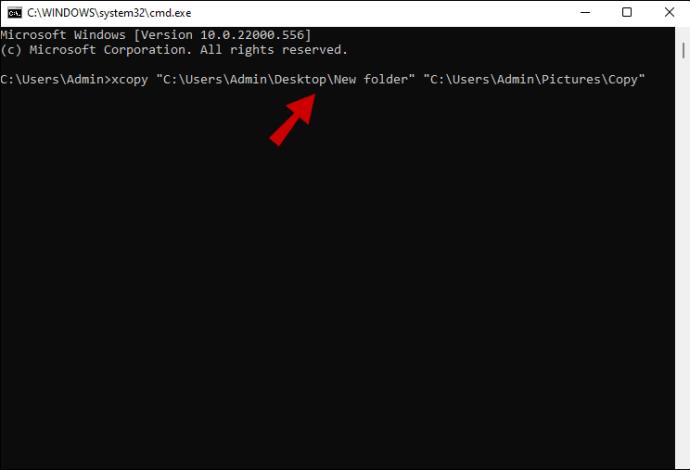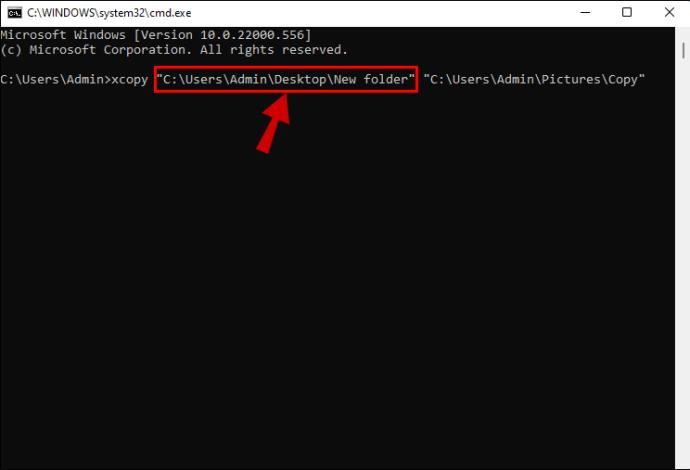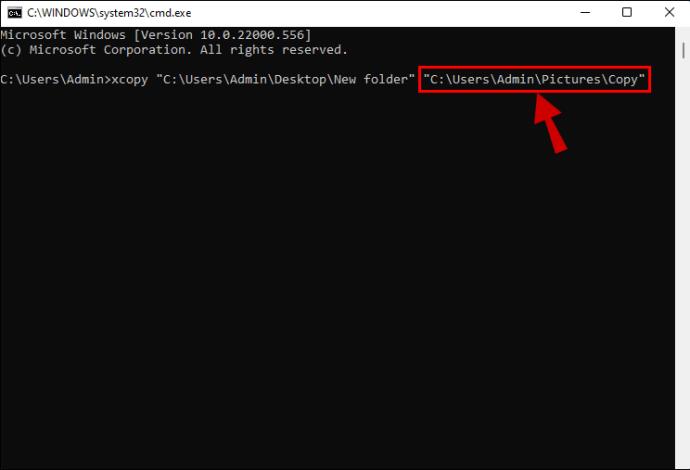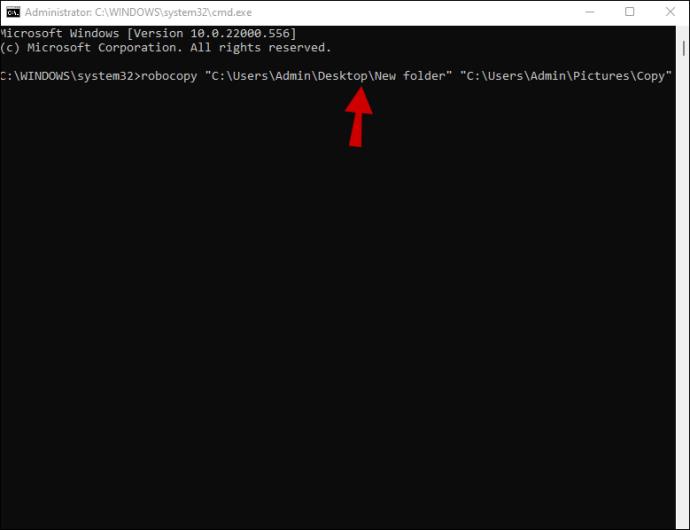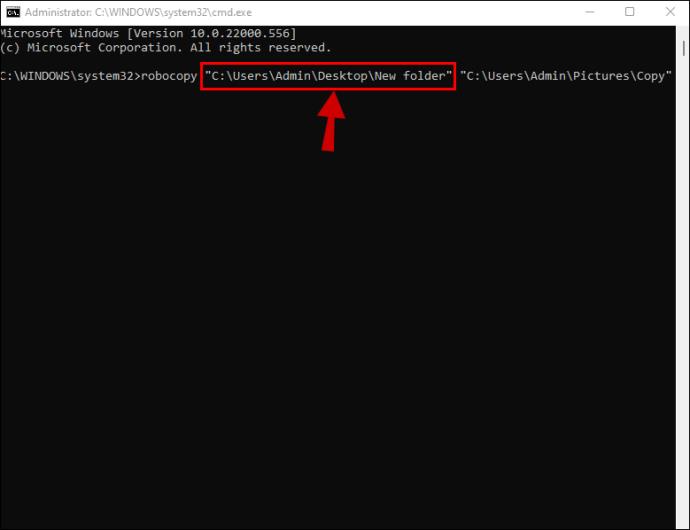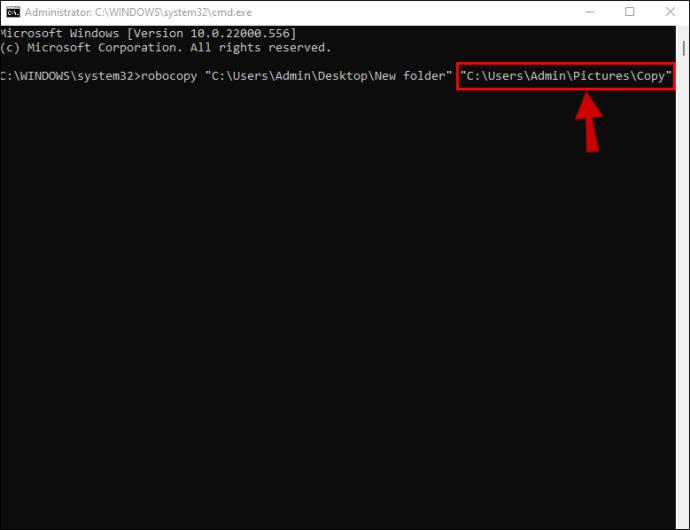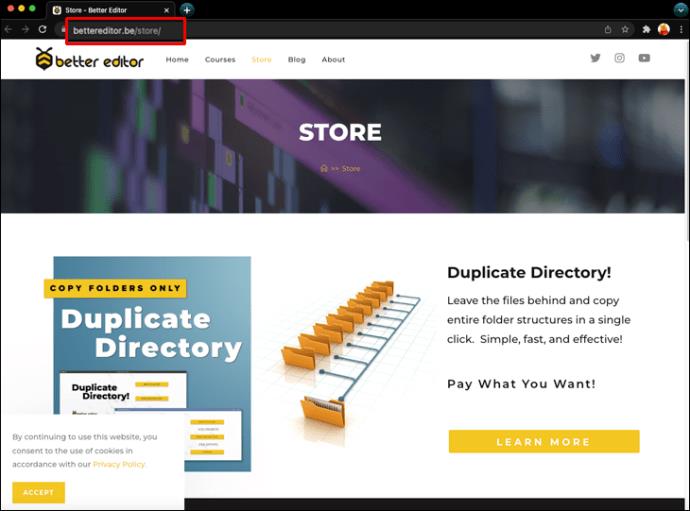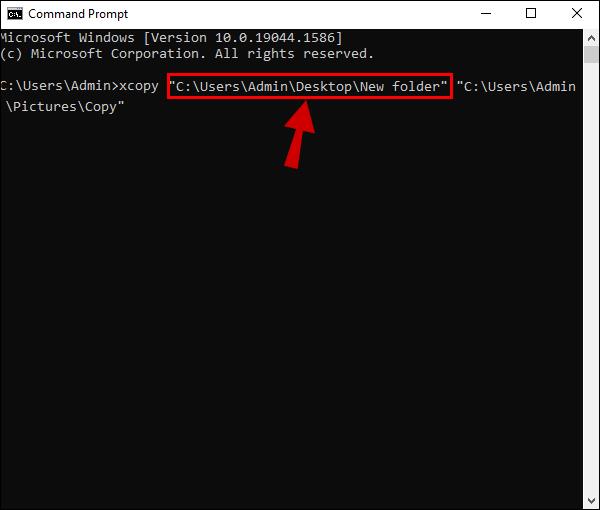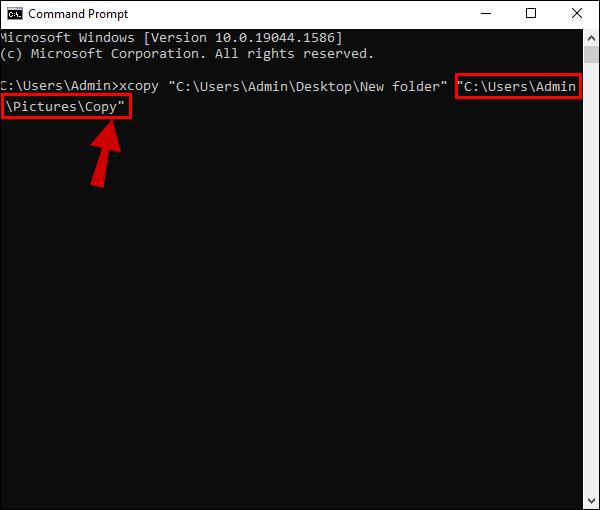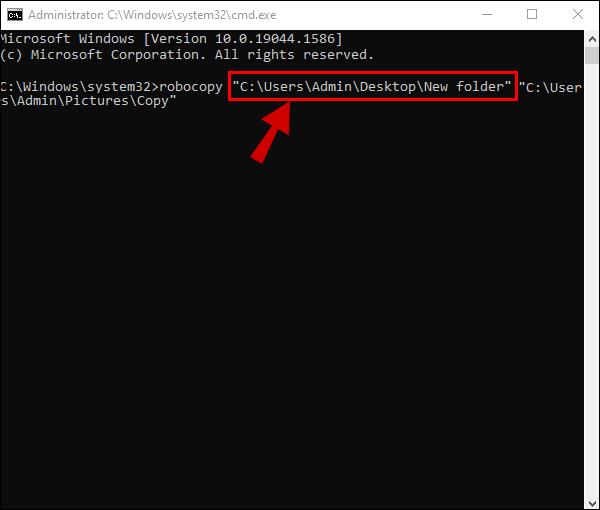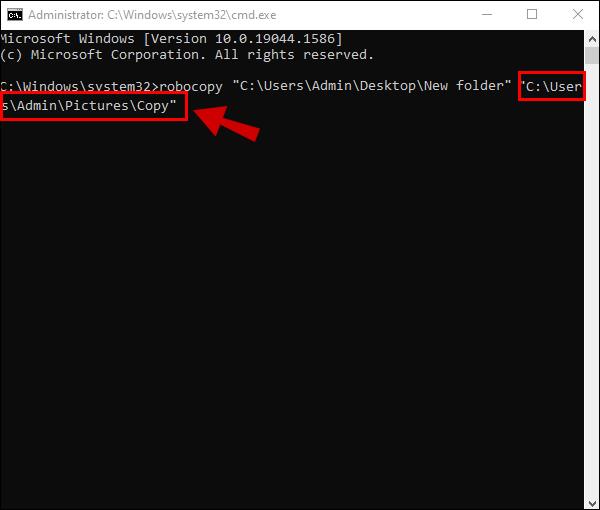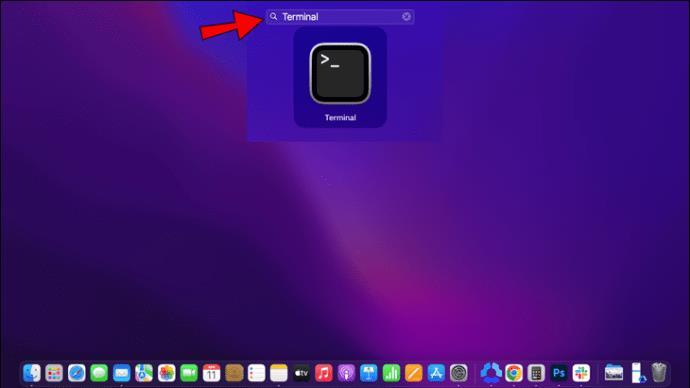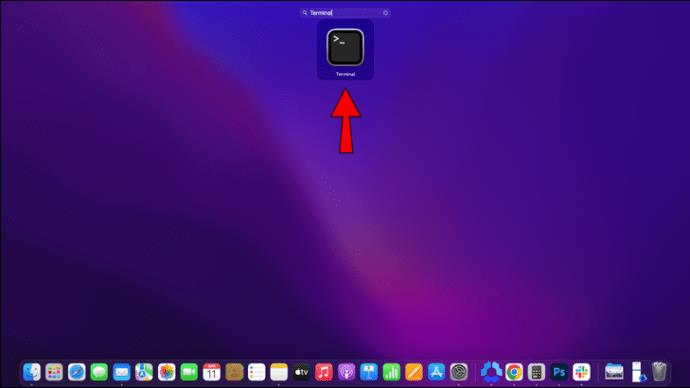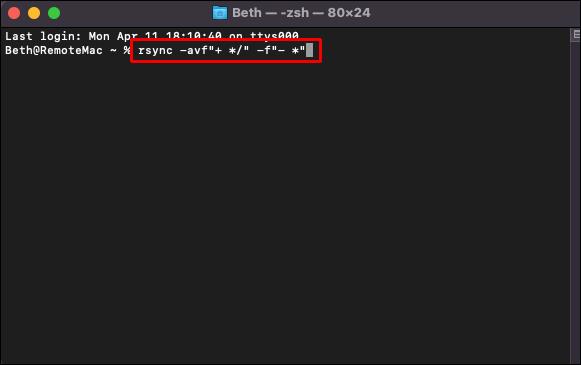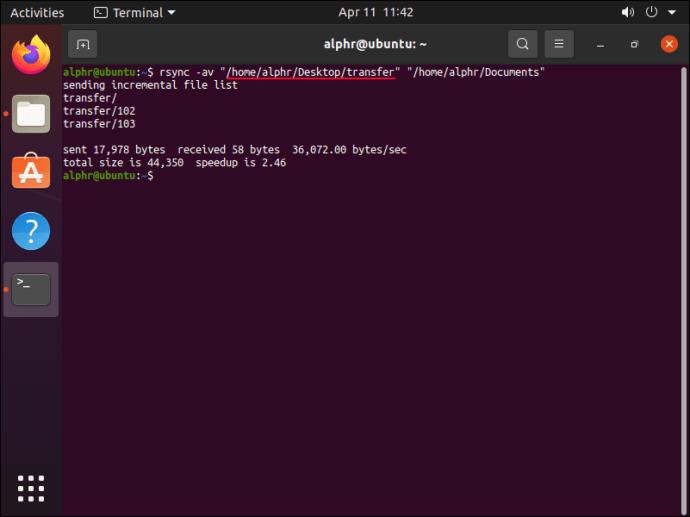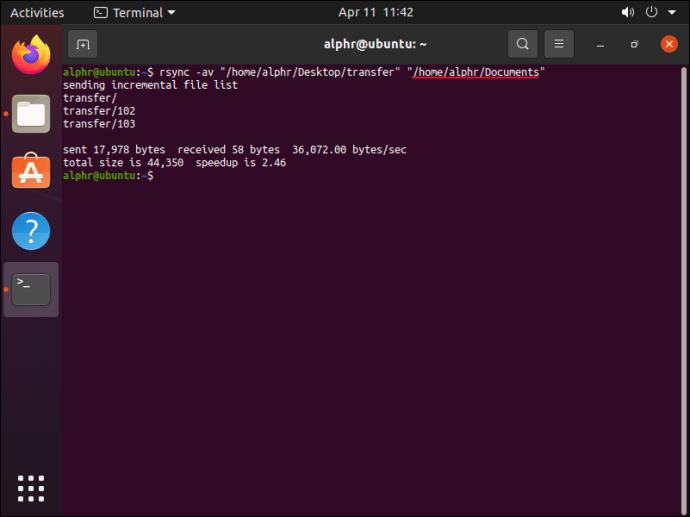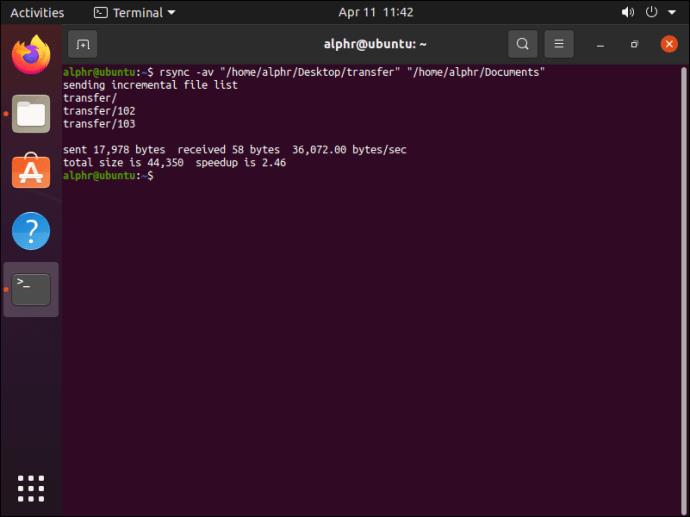यदि आपको अपने डेटा को फ़ोल्डर्स और सबफ़ोल्डर्स में व्यवस्थित करने का एक प्रभावी तरीका मिल गया है, तो आप शायद उस संरचना को दोहराना चाहते हैं। हालाँकि, फ़ोल्डरों को कॉपी करने के विशिष्ट तरीकों में फ़ाइलों की प्रतिलिपि बनाना भी शामिल है, इसलिए आपको फ़ोल्डरों को खाली करने में समय बर्बाद करना होगा। सौभाग्य से, कई तरीके इस समस्या को विंडोज 11 और 10, macOS और लिनक्स-आधारित कंप्यूटरों में बायपास करते हैं। यह जानने के लिए पढ़ना जारी रखें कि किसी फ़ोल्डर संरचना को उसकी मूल फ़ाइलों के बिना कैसे डुप्लिकेट किया जाए।

विंडोज 11 में फाइलों को कॉपी किए बिना फोल्डर स्ट्रक्चर को कॉपी करें
Windows फ़ाइल एक्सप्लोरर जटिल फ़ोल्डर संरचनाओं को स्वचालित रूप से दोहराने के लिए कोई अंतर्निहित विकल्प प्रदान नहीं करता है। फ़ोल्डर पदानुक्रमों के माध्यम से जाना और उनकी नकल करना थकाऊ है और इसके लिए समय और प्रयास की आवश्यकता होती है। सौभाग्य से विंडोज 11 उपयोगकर्ताओं के लिए, फ़ाइलों को स्थानांतरित किए बिना फ़ोल्डर संरचनाओं की प्रतिलिपि बनाने के दो अन्य तरीके अभी भी हैं।
पहले तरीके में कमांड प्रॉम्प्ट का उपयोग करना शामिल है। " Xcopy" "विस्तारित प्रति" के लिए छोटा है और यह आदेश आपको फ़ाइलों को डुप्लिकेट किए बिना फ़ोल्डर संरचनाओं को एक नए संग्रहण स्थान पर स्थानांतरित करने की अनुमति देता है। कमांड लाइन /tऐसा करने के लिए "" स्विच का उपयोग करती है। समस्या यह है कि डुप्लिकेटिंग स्विच खाली फ़ोल्डरों का पता नहीं लगा सकता है, इसलिए इसे संशोधित करना और " /e" स्विच जोड़ना आवश्यक है। दोनों के संयोजन से कमांड प्रॉम्प्ट को खाली फ़ोल्डरों की पहचान करने और उनके संगठन मॉडल को कॉपी करने में मदद मिलती है। यहां बताया गया है कि xcopyकमांड प्रॉम्प्ट में "" का उपयोग कैसे करें:
- रन डायलॉग खोलने के लिए Windows + R दबाए रखें ।

cmdडायलॉग विंडो में टाइप करें और कमांड प्रॉम्प्ट लॉन्च करने के लिए ओके बटन पर क्लिक करें।
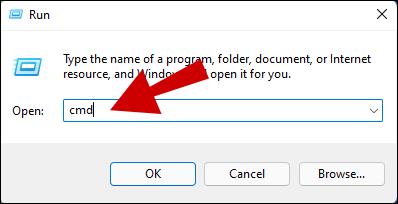
- कमांड प्रॉम्प्ट विंडो में, एंटर दबाए बिना निम्न टाइप करें:
xcopy
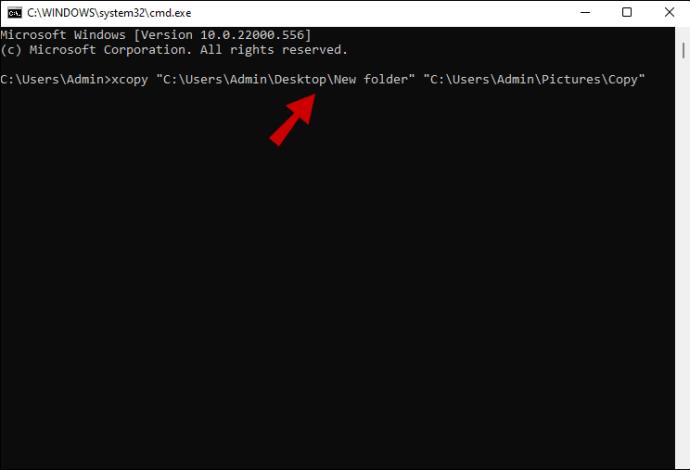
- वह पथ दर्ज करें जो उस फ़ोल्डर संरचना को संग्रहीत करता है जिसे आप डुप्लिकेट करना चाहते हैं। सुनिश्चित करें कि आपके पास xcopy के बाद एक स्थान है ।
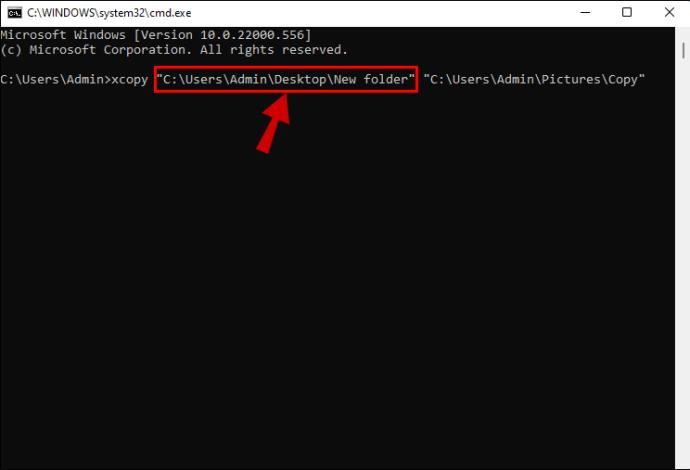
- वह गंतव्य पथ टाइप करें जहाँ आप कॉपी किए गए पदानुक्रम को संग्रहीत करना चाहते हैं। सुनिश्चित करें कि स्रोत निर्देशिका के बाद एक स्थान है।
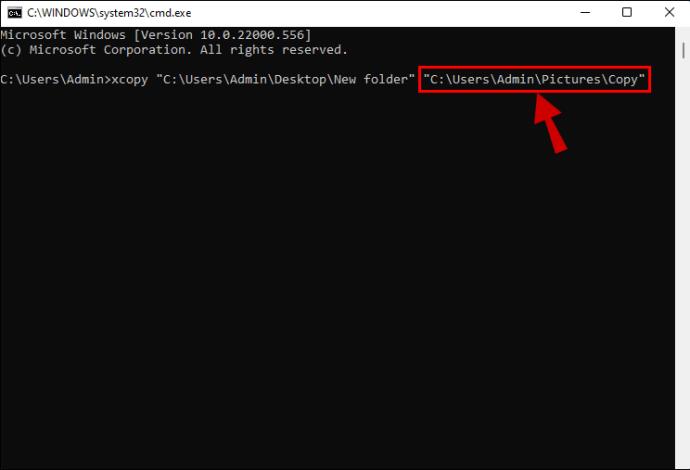
- नीचे स्विच टाइप करें। सुनिश्चित करें कि गंतव्य निर्देशिका के बाद एक स्थान है।
/ टी / ई
- आपकी पूर्ण की गई कमांड कुछ इस तरह दिखनी चाहिए:
xcopy "C:\users\my_username_here\Documents\Archived\Work" "D:\Backups\Documents\Work" /t /e
उपरोक्त उदाहरण आदेश संग्रहीत कार्य फ़ोल्डर संरचना और पेस्ट की प्रतिलिपि बनाता है इसे एक नई/सक्रिय कार्य निर्देशिका में।
- फ़ोल्डर संरचना को कॉपी करने के लिए कमांड को सक्रिय करने के लिए कीबोर्ड पर एंटर टैप करें ।
"/t" स्विच गंतव्य निर्देशिका में फ़ोल्डर संरचना बनाता है।
"/ ई" स्विच में सभी खाली फ़ोल्डर शामिल हैं और गंतव्य निर्देशिका में जोड़ते हैं।
आप फ़ोल्डर निर्देशिकाओं, पदानुक्रमों और संरचनाओं की प्रतिलिपि बनाने के लिए रोबोकॉपी कमांड के साथ कमांड प्रॉम्प्ट का भी उपयोग कर सकते हैं। Microsoft का इरादा रोबोकॉपी के अधिक कार्यात्मक संस्करण के रूप में काम करना है xcopy, जो उपयोगकर्ताओं को फ़ाइलों और फ़ोल्डरों में हेरफेर करने और व्यवस्थित करने के लिए अधिक विकल्प प्रदान करता है।
रोबोकॉपी आपको कमांड को कई बार फिर से चलाने की सुविधा देता है, और आप सब कुछ दोबारा कॉपी किए बिना नए फ़ोल्डर जोड़ने के लिए इसका उपयोग कर सकते हैं। यह सुविधा अपेक्षाकृत छोटी कमांड लाइन टाइप करके जटिल फ़ाइल निर्देशिकाओं को कॉपी करने का झंझट उठाती है। ऐसा करने के लिए:
- रन डायलॉग लॉन्च करने के लिए विंडोज + आर दबाएं ।

cmdपॉप-अप विंडो में टाइप करें ।
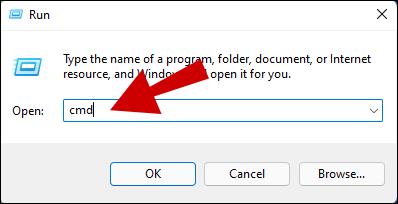
- व्यवस्थापक के रूप में चलाएँ विकल्प को सक्षम करने के लिए Ctrl + Shift + Enter दबाए रखें ।
- जब कमांड प्रॉम्प्ट विंडो प्रकट होती है, तो निम्न कमांड लाइन टाइप करें:
रोबोकॉपी
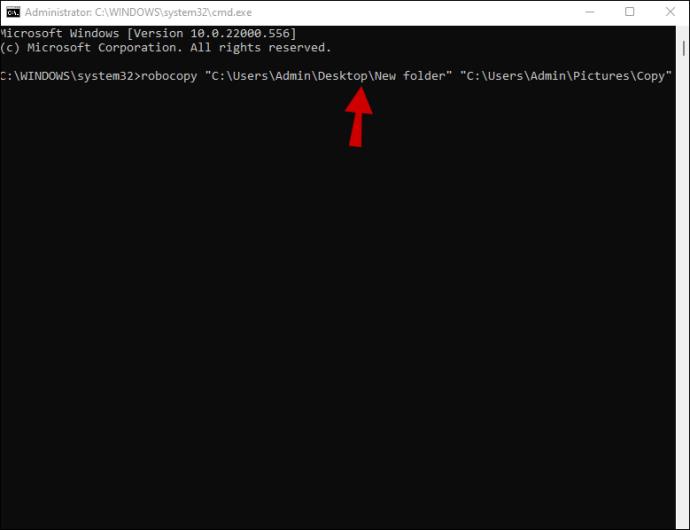
- इसके बाद एक स्थान के साथ कोटेशन में स्रोत फ़ोल्डर संरचना टाइप करें।
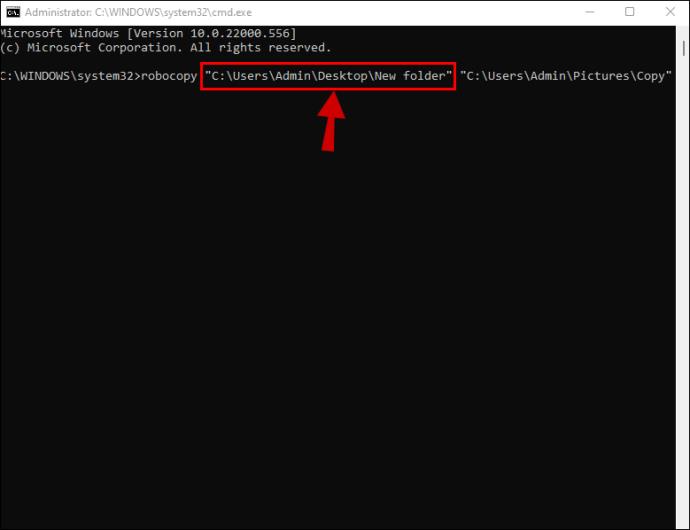
- उद्धरण के साथ गंतव्य फ़ोल्डर संरचना और उसके बाद एक स्थान टाइप करें।
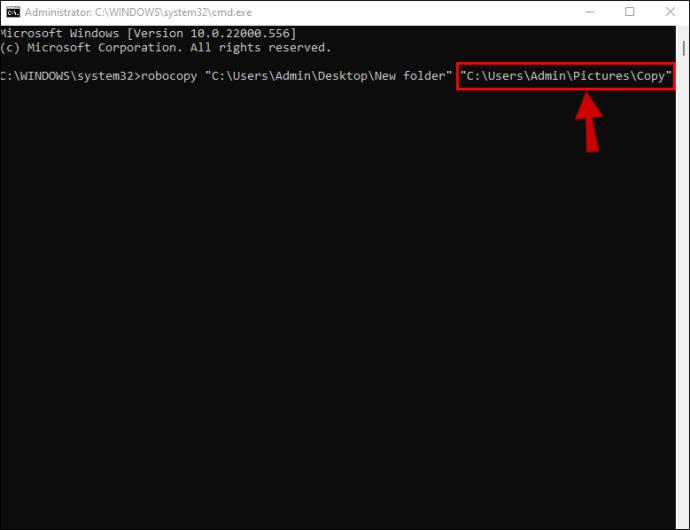
- निम्न स्विचों की प्रतिलिपि बनाएँ और उन्हें आदेश के अंत में चिपकाएँ:
/e /xf
- आपकी पूरी हुई कमांड कुछ इस तरह दिखनी चाहिए:
रोबोकॉपी "C:\users\my_username_here\Documents\Archived\Work" "D:\Backups\Documents\Work" /e /xf *
- कमांड को सक्रिय करने के लिए एंटर कुंजी दबाएं ।
" /e" स्विच सिस्टम को निर्देशिका संरचना में खाली फ़ोल्डरों की प्रतिलिपि बनाने की अनुमति देता है।
" /xf *" स्विच कमांड को फाइलों को बाहर करने के लिए कहता है।
विंडोज 11 यूजर्स के लिए दूसरा विकल्प थर्ड-पार्टी सॉफ्टवेयर के साथ फोल्डर स्ट्रक्चर्स को कॉपी करना है। यदि आप कमांड लाइन के साथ काम करते समय असहज महसूस करते हैं या अपने तकनीकी ज्ञान के बारे में अनिश्चित हैं तो यह एक उत्कृष्ट विकल्प है। सबसे उपयोगकर्ता के अनुकूल कार्यक्रमों में से एक डुप्लीकेट डायरेक्टरी है। डेवलपर्स चाहते हैं कि आप यह निर्धारित करें कि टूल कितना उपयोगी है, इसलिए कोई निश्चित मूल्य टैग नहीं है। ग्राहक सॉफ्टवेयर डाउनलोड करने के लिए अपनी इच्छानुसार कोई भी राशि दान कर सकते हैं। डुप्लिकेट निर्देशिका के साथ संरचनाओं को दोहराने के लिए, निम्न कार्य करें:
- डुप्लीकेट डायरेक्टरी को डाउनलोड और लॉन्च करें ।
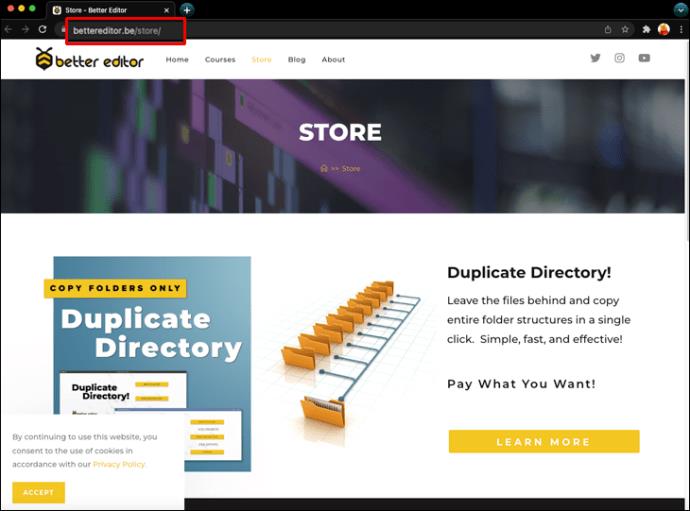
- मूल फ़ोल्डर संरचना पथ चुनें।
- कॉपी किए गए फ़ोल्डर संरचना स्थान पथ का चयन करें।
- डुप्लीकेट बटन दबाएं ।
कार्यक्रम फ़ाइलों को स्थानांतरित या कॉपी किए बिना सभी स्रोत फ़ोल्डरों को एक नए स्थान पर दोहराएगा।
विंडोज 10 में फाइलों को कॉपी किए बिना फोल्डर स्ट्रक्चर को कॉपी करें
विंडोज फाइल एक्सप्लोरर आपकी फाइलों के लिए मैन्युअल रूप से फोल्डर बनाने के लिए उपयोगी है, लेकिन इसमें ऐसी कोई सुविधा नहीं है जिससे विंडोज 10 उपयोगकर्ता फ़ोल्डर संरचनाओं और निर्देशिकाओं की प्रतियां बना सकें। यदि आप जटिल व्यक्तिगत या व्यावसायिक परियोजनाओं पर काम कर रहे हैं, तो आपके फ़ोल्डर शायद सबफ़ोल्डर्स से भरे हुए हैं। इस संरचना को फिर से बनाने में बहुत धैर्य और ऊर्जा लगती है। सौभाग्य से, आप आसानी से फ़ोल्डर संरचनाओं को फिर से बनाने के लिए कमांड लाइन का उपयोग कर सकते हैं।
कमांड लाइन छद्म कोड के रूप में कार्य करती हैं और आमतौर पर विभिन्न कार्यों को निष्पादित करने के लिए कमांड प्रॉम्प्ट के साथ उपयोग की जाती हैं। " xcopy" आदेश फ़ोल्डरों की प्रतिलिपि बनाता है, और आप इसे उन स्विचों का उपयोग करके संशोधित कर सकते हैं जो यह निर्धारित करते हैं कि किन पहलुओं की प्रतिलिपि बनाई जाएगी या बहिष्कृत की जाएगी। सिस्टम को " /t" स्विच सिग्नल देता है कि इसे फाइलों के बिना सभी फ़ोल्डरों को दोहराना चाहिए। चूंकि यह फ़ंक्शन खाली फ़ोल्डरों को पंजीकृत नहीं करता है, कमांड लाइन में " /e" स्विच भी शामिल होगा। सिस्टम खाली फ़ोल्डरों वाली संरचनाओं को स्कैन करेगा और उन्हें उनकी संपूर्णता में दोहराएगा। कमांड निष्पादित करने के लिए:
- रन डायलॉग खोलने के लिए Windows + R पर टैप करें ।

- टाइप करें
cmdऔर कमांड प्रॉम्प्ट लॉन्च करने के लिए ओके पर क्लिक करें।

- एंटर कुंजी दबाए बिना निम्न आदेश टाइप या कॉपी/पेस्ट करें (अंत में स्थान शामिल करें):
xcopy
- स्रोत निर्देशिका को उद्धरण चिह्नों के भीतर टाइप करें और उसके बाद एक स्थान जोड़ें। Enter दबाएं नहीं।
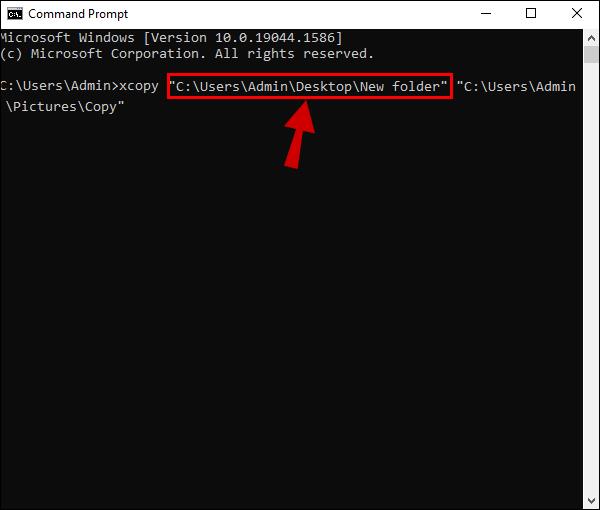
- गंतव्य फ़ोल्डर टाइप करें जहाँ आप स्रोत की फ़ोल्डर संरचना की प्रतिलिपि बनाएँ, फिर उसके बाद एक स्थान जोड़ें। एंटर दबाएं नहीं।
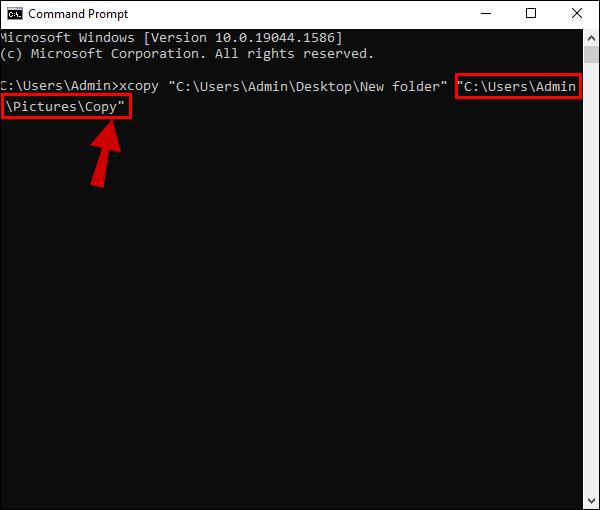
- निम्नलिखित स्विच को कॉपी और पेस्ट करें:
/t /e
- आपकी पूरी कमांड लाइन कुछ इस तरह दिखनी चाहिए:
xcopy "C:\users\my_username_here\Music" "F:\Music" /t /e
उपरोक्त उदाहरण उपयोगकर्ता के संगीत फ़ोल्डर के फ़ोल्डर पदानुक्रम/संरचना (खाली फ़ोल्डर सहित) की प्रतिलिपि बनाता है और इसे बाहरी ड्राइव के म्यूजिक फोल्डर में बनाता है।
- अपने कीबोर्ड पर एंटर दबाएं ।
एक अन्य विकल्प रोबोकॉपी कमांड है जो कई क्रियाओं को दोहराने की अनुमति देता है और यदि वांछित हो तो आपको केवल नए फ़ोल्डर जोड़ने देता है। रोबोकॉपी लाइन के साथ फोल्डर स्ट्रक्चर को कॉपी करने का तरीका यहां बताया गया है:
- रन डायलॉग लाने के लिए विंडोज + आर पर क्लिक करें ।

cmdनई विंडो में टाइप करें ।

- व्यवस्थापक के रूप में कमांड प्रॉम्प्ट चलाने के लिए Ctrl + Shift + Enter दबाए रखें ।
- निम्न पाठ (अंत में एक स्थान के साथ) कमांड लाइन में एंटर दबाए बिना टाइप करें:
रोबोकॉपी
- अंत में उद्धरण चिह्नों के साथ स्रोत फ़ोल्डर टाइप करें, और उसके बाद एक स्थान जोड़ें। एंटर दबाएं नहीं।
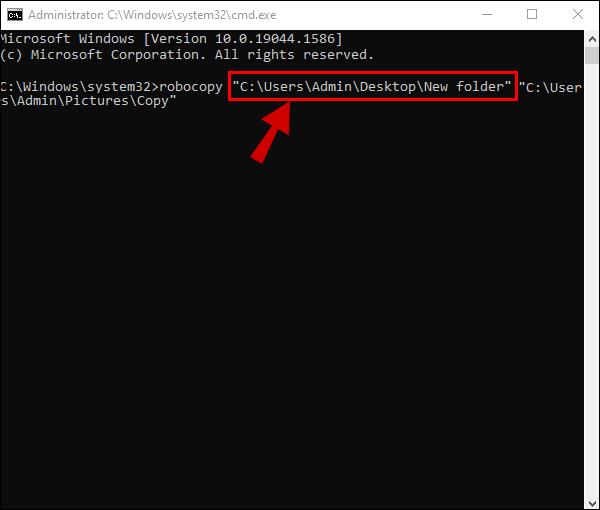
- डेस्टिनेशन फोल्डर टाइप करें और उसके बाद एक स्पेस जोड़ें। एंटर दबाएं नहीं।
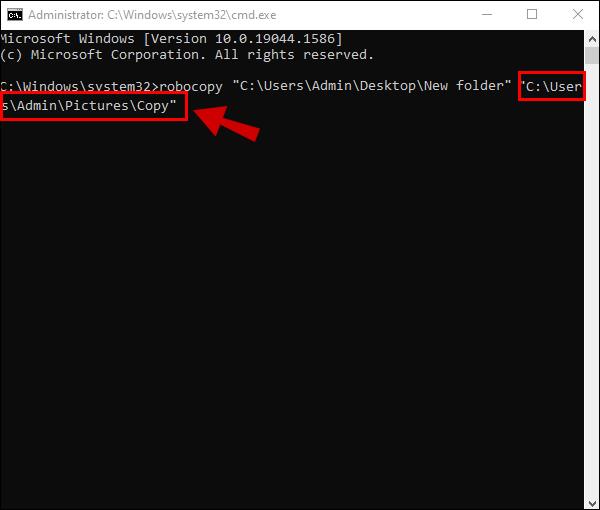
- निम्नलिखित स्विच टाइप या कॉपी/पेस्ट करें:
/e /xf
- संपूर्ण आदेश लॉन्च करने के लिए Enter कुंजी टैप करें ।
कार्रवाई संरचना को दोहराती है, सभी सबफ़ोल्डर्स को संरक्षित करती है और मूल फ़ाइलों को बाहर करती है।
"/ ई" स्विच इसे सभी खाली फ़ोल्डर और सबफ़ोल्डर (सब कुछ) शामिल करने के लिए कहता है।
"/Xf" स्विच फ़ाइलों को बाहर करता है।
मैक पर फाइलों को कॉपी किए बिना फोल्डर स्ट्रक्चर को कॉपी करें
यदि आपके पास मैकबुक है, तो आप कमांड लाइन या तृतीय-पक्ष सॉफ़्टवेयर के साथ फ़ोल्डर संरचना की प्रतिलिपि बना सकते हैं।
MacOS, Mac Terminal का उपयोग करके कमांड निष्पादित करता है। प्रोग्राम के साथ फ़ोल्डर संरचना की प्रतिलिपि बनाने के लिए:
- संरचना का स्रोत फ़ोल्डर खोलें।
- डुप्लिकेट संरचना के लिए गंतव्य फ़ोल्डर खोलें।
- लॉन्चपैड बटन पर टैप करें और सर्च बार में Terminal टाइप करें।
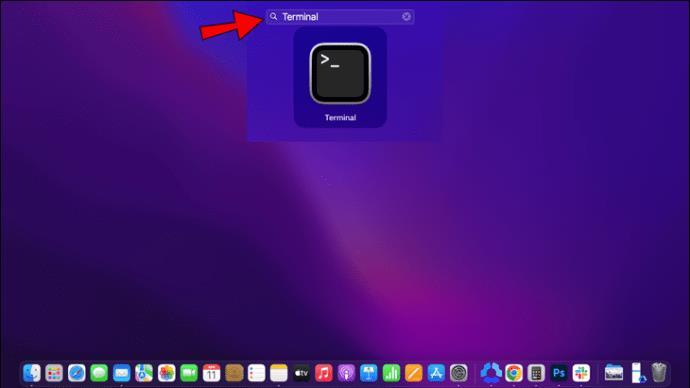
- जब यह खोज परिणामों में दिखाई दे, तो इसे खोलने के लिए प्रोग्राम पर टैप करें।
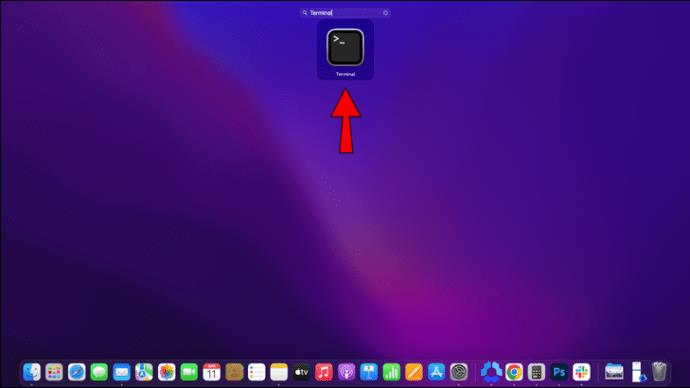
- टर्मिनल विंडो में निम्न कमांड टाइप करें:
rsync -avf"+ */" -f"- *"
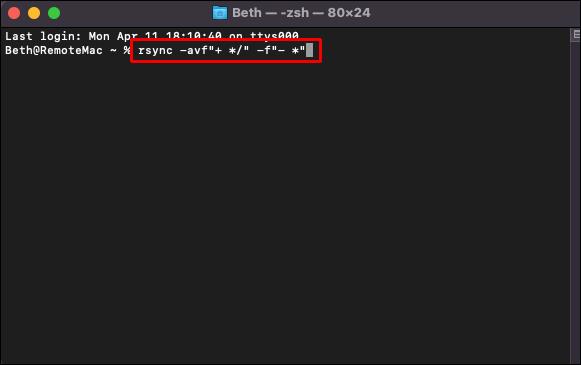
- स्रोत फ़ोल्डर को विंडो में खींचें और छोड़ें।
- डेस्टिनेशन फोल्डर को टर्मिनल में भी ड्रैग और ड्रॉप करें।
- कीबोर्ड पर एंटर दबाएं ।
कार्रवाई बिना किसी मूल फ़ाइल को रखे फ़ोल्डर संरचना को नए स्थान पर क्लोन कर देगी।
आप डुप्लीकेट डायरेक्टरी सॉफ्टवेयर के साथ संरचनाओं और पदानुक्रमों की प्रतिलिपि भी बना सकते हैं । ऐप में कमांड लाइन लिखना शामिल नहीं है और दान पर काम करता है। उपयोगकर्ता तय कर सकते हैं कि कार्यक्रम कितना मूल्यवान है और दान करने के बाद इसे डाउनलोड कर सकते हैं। यहां बताया गया है कि सॉफ्टवेयर का उपयोग कैसे करें:
- डुप्लीकेट डायरेक्टरी को डाउनलोड और लॉन्च करें ।
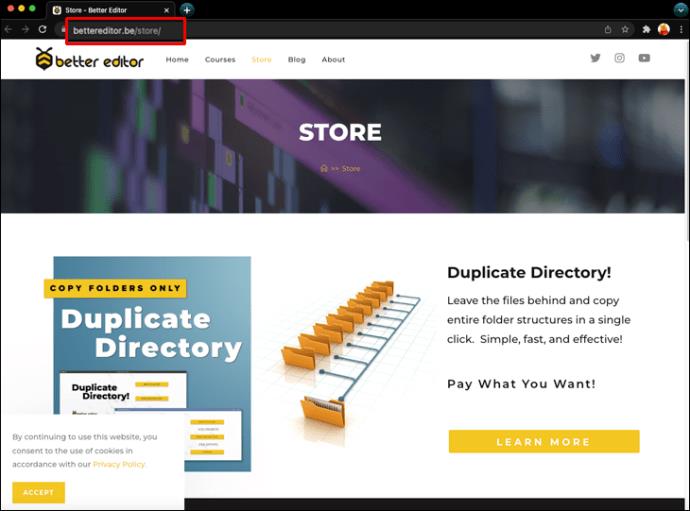
- फ़ोल्डर संरचना का स्रोत पथ चुनें।
- क्लोन संरचना के स्थान पथ का चयन करें।
- डुप्लीकेट बटन पर क्लिक करें ।
प्रोग्राम फ़ोल्डर्स और सबफ़ोल्डर्स को दोहराएगा, लेकिन फ़ाइलों को संरक्षित नहीं करेगा, जिससे आप नए डेटा को स्टोर और व्यवस्थित कर सकेंगे।
लिनक्स में फाइलों को कॉपी किए बिना फोल्डर स्ट्रक्चर को कॉपी करें
लिनक्स सिस्टम उपयोगकर्ताओं को कई कमांड निष्पादित करने देता है, लेकिन कभी-कभी सभी कमांड लाइन को याद रखना चुनौतीपूर्ण होता है। लिनक्स में एक फ़ोल्डर संरचना की प्रतिलिपि बनाने का सबसे तेज़ तरीका "rsync" कमांड है, जो फाइलों और निर्देशिकाओं की नकल करने का एक उपकरण है। चूंकि "rsync" उपयोगिताएँ लिनक्स उत्पादों पर पहले से स्थापित हैं, फ़ाइलों के बिना फ़ोल्डर पदानुक्रमों को क्लोन करना अपेक्षाकृत सरल है। ऐसा करने के लिए:
- टर्मिनल ऐप खोलने के लिए Crtl + Alt + T दबाएं ।
rsyncटर्मिनल विंडो में निम्न "" कमांड टाइप करें : $ rsync -av -f "(source)" "(destination)"sourceमूल फ़ोल्डर संरचना वाले पथ के साथ "" बदलें ।
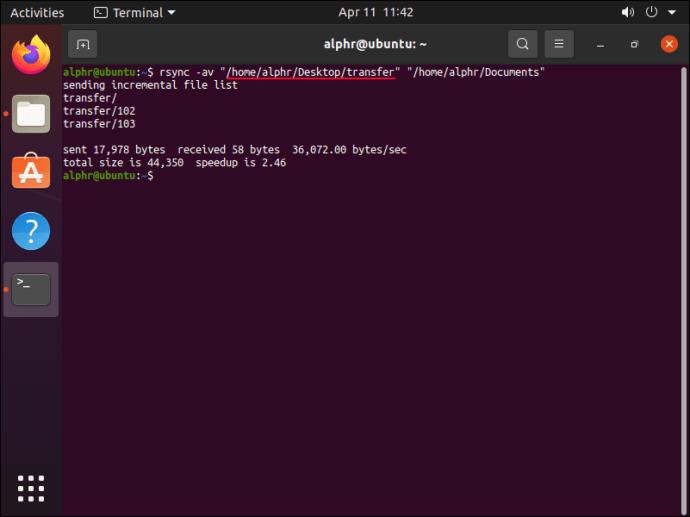
- "
destination" को उस पथ से बदलें जहां प्रतिलिपि बनाई गई संरचना बनाई जाएगी।
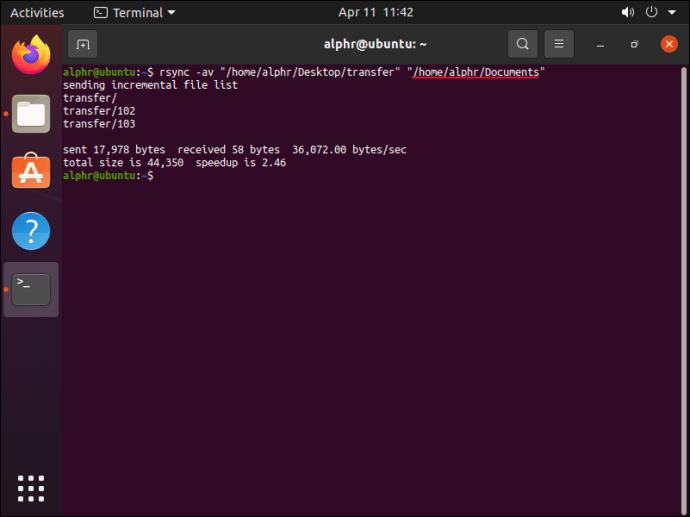
- एंटर कुंजी मारो ।
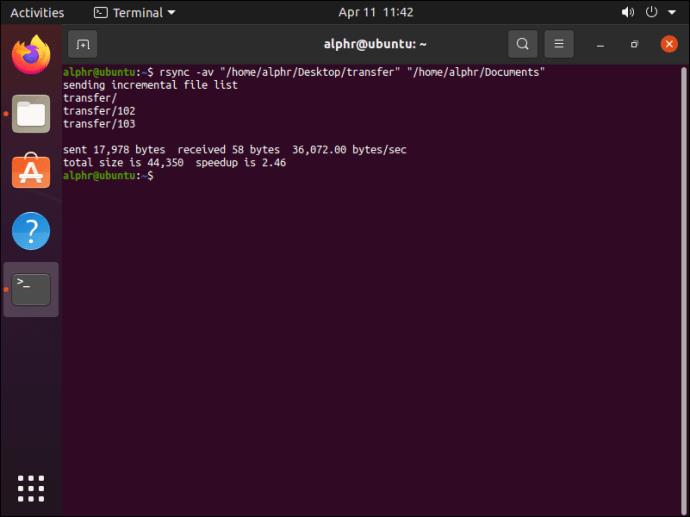
संशोधित कमांड लाइन सिस्टम को फ़ोल्डर्स और सबफ़ोल्डर्स को दोहराने के लिए निर्देश देती है लेकिन फाइलों को छोड़ देती है।
फ़ोल्डर संरचनाओं को कुशलतापूर्वक दोहराएं
हमारे लैपटॉप और पीसी हमें व्यक्तिगत और व्यावसायिक जानकारी और दस्तावेज़ों का ट्रैक रखने में मदद करते हैं, इसलिए यह आवश्यक है कि डेटा सुव्यवस्थित हो। यह सुनिश्चित करने के लिए कि आपका डेटा क्रम में है, आप कमांड लाइन या तृतीय-पक्ष प्रोग्राम का उपयोग करके अपने डिवाइस पर खाली फ़ोल्डर संरचनाओं को दोहरा सकते हैं।
क्या आपने कभी फ़ोल्डर पदानुक्रम या निर्देशिका की प्रतिलिपि बनाई है? क्या आपने इस आलेख में उल्लिखित विधियों में से एक का उपयोग किया था? नीचे टिप्पणी अनुभाग में हमें बताएं।